マカーなら覚えておきたい、超快適なカーソルの操作方法14個
2 コメント
Macで超快適なカーソル操作を実現するショートカットキーを14個ご紹介します。
パイナポー
ジャガアポー
シナモン




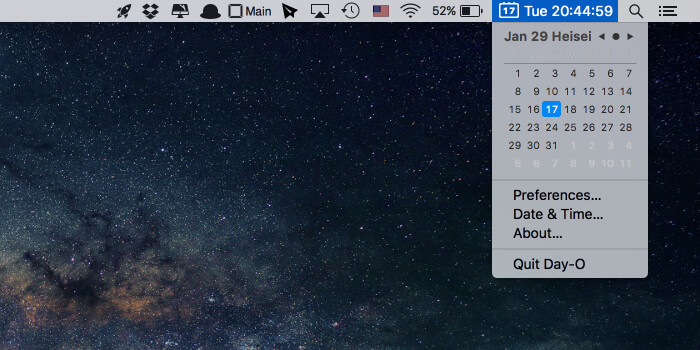 あなたのMacをより快適にする、ミニマムな常駐系アプリ10個
あなたのMacをより快適にする、ミニマムな常駐系アプリ10個
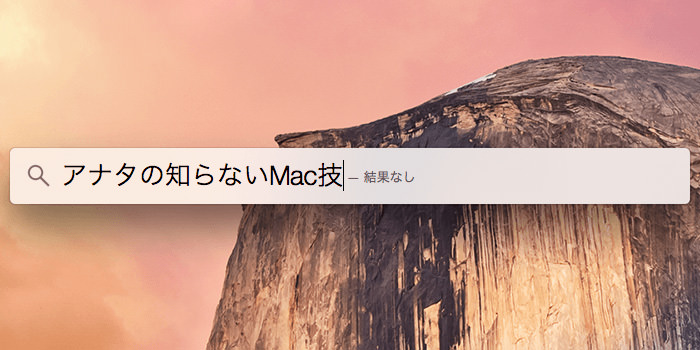 Mac使いならば知りましょう!痒いところに手が届くMacの操作方法10選
Mac使いならば知りましょう!痒いところに手が届くMacの操作方法10選
 『OS X Yosemite』が重いので体感速度をあげてみる
『OS X Yosemite』が重いので体感速度をあげてみる
 【2014年版】『MacTex 2013』と『Sublime Text 2』でpLaTeX環境をつくる
【2014年版】『MacTex 2013』と『Sublime Text 2』でpLaTeX環境をつくる

Macで超快適なカーソル操作を実現するショートカットキーを14個ご紹介します。
文字を入力中にカーソル操作を行いたいとき、多くの人が方向キーを使っていることでしょう。しかしUNIX系OSでもあるOSXには、カーソルを操作するためのショートカットキーが存在しています。
方向キーではなくショートカットキーを使うメリットをまとめてみると
こんな感じになります。
ちなみにこれらのショートカットキーはUNIX系OSやWindowsのごく一部のアプリでしか使えないため、“Windowsでは使えない小技”とも言えるでしょう。
多くの人が方向キーで操作している、カーソルの基本的な移動方法をまとめてみます。
| 機能 | ショートカットキー |
|---|---|
| カーソルを上に移動 | Ctrl + P |
| カーソルを下に移動 | Ctrl + N |
| カーソルを左に移動 | Ctrl + B |
| カーソルを右に移動 | Ctrl + F |
それぞれ“Previous line(前行)”、“Next line(次行)”、“Back(戻る)”、“Forward(進む)”の頭文字をとっています。
方向キーでは連打しなければ使えない、一瞬で行頭、行末へカーソル移動できるショートカットキーです。
| 機能 | ショートカットキー |
|---|---|
| カーソルを行頭に移動 | Ctrl + A |
| カーソルを行末に移動 | Ctrl + E |
それぞれ“A(アルファベット最初の文字)”、“End(終わり)”の頭文字からきています。
画面の移動が可能なショートカットキーです。
| 機能 | ショートカットキー |
|---|---|
| カーソルの位置を中央に表示(スクロールする) | Ctrl + L |
| カーソルを一画面分、下に移動 | Ctrl + V |
それぞれ“Line(行)”、“Vertical(垂直)”からきています。
通常のCommand + CCommand + Vのクリップボードを使用せず、文字のコピー・ペーストを実現するショートカットキーです。
| 機能 | ショートカットキー |
|---|---|
| カーソルから行末までを切り取る | Ctrl + K |
| カーソルの位置に切り取った文字列をペースト | Ctrl + Y |
それぞれ“Kill(削除)”、“Yank(ヤンク)”の頭文字をとっています。
最後に、その他もろもろを紹介します。
| 機能 | ショートカットキー |
|---|---|
| カーソルより左側の文字を削除(BackSpace) | Ctrl + H |
| カーソルより右側の文字を削除(Delete) | Ctrl + D |
| カーソルの前後の文字を入れ替え | Ctrl + T |
| カーソルの位置に改行を挿入(カーソルはそのまま) | Ctrl + O |
UNIX+HHKユーザなら当たり前ですね!
HHK…!